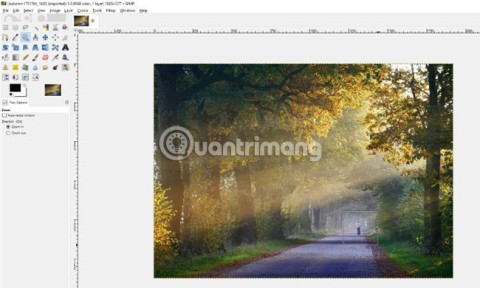Zoals bekend zijn er veel fotobewerkingssoftware die Photoshop kan vervangen , zoals Adobe Photoshop Lightroom , PhotoScape of Corel PaintShop Pro ... Als het echter gaat om efficiëntie, functies en interface, GIMP kan worden beschouwd als "tweeling". Als je GIMP hebt geïnstalleerd maar niet weet, niet bekend met hoe je het moet gebruiken, kun je de volgende tutorial raadplegen.
GIMP voor Windows GIMP voor Mac GIMP Portable
Voordat u aan de implementatie begint, moet u op de volgende belangrijke punten letten:
- Ga naar Windows / Single-Window-modus om alle tools te activeren en in de gemeenschappelijke toolbox te plaatsen.
- Foto's die in de standaardmodus zijn geopend, zijn de zoommodus ( Zoom ), dus het is het beste om de afbeelding in het venster te bekijken / zoomen / passend maken om dit aan te passen.
- Afbeeldingswijzigingen die met GIMP zijn aangebracht, zijn niet omkeerbaar, dus u kunt dit het beste doen op een kopie van de originele afbeelding.
Instructies voor het bewerken van foto's op GIMP
Roteer afbeeldingen in GIMP (Rotate)
Draai een afbeelding of roteer met een vierkant pictogram met 2 tegenovergestelde pijlen (hieronder weergegeven). Kunt klikken op het pictogram om gebruik te maken of druk op de sneltoets SHIFT + R .

Klik vervolgens ergens op de afbeelding om het vak Roteren te laten verschijnen . In de hoek kunt u twee pijltoetsen kiezen om de rotatiehoek te wijzigen (elke klik komt overeen met een rotatiehoek van 10 graden). U kunt daar ook het juiste nummer invoeren als u dat wilt.

Selecteer de rotatiehoek, klik op Draaien om uit te voeren. De afbeelding wordt geroteerd met de bijbehorende hoek, ga naar Afbeelding / Afbeelding automatisch bijsnijden om het overschot van de roterende afbeelding te verwijderen en het hoofdgedeelte te behouden.
Bijsnijden in GIMP (bijsnijden)
Dit is de meest effectieve manier om overbodige details te verwijderen of foto's van het gewenste formaat te maken. Selecteer het gereedschap Bijsnijden (tip) om te beginnen. Klik vervolgens op een willekeurig punt in de afbeelding, houd vast en sleep om te beginnen met het inlijsten van het bij te snijden deel. U kunt ook op de SHIFT- toets drukken om de afbeelding bij te snijden met de oorspronkelijke schaal.

We kunnen ook de sneltoets SHIFT + C gebruiken om dit gewas uit te voeren als je bekend bent met de hand. Na het maken van het frame dat moet worden gesneden, kunt u:
- Klik op de markeringen op het frame en verplaats ze om de geselecteerde afbeelding te wijzigen.
- Klik in het midden van de afbeelding, houd vast en verplaats om het afbeeldingsgebied te wijzigen.
- Druk op Enter om het bijsnijden uit te voeren.
Pas de helderheid van het beeld aan
Pas de helderheid van de afbeelding aan (ook bekend als de belichting van de afbeelding) om u te helpen foto's te maken met de meest geschikte standaardkleuren.

Ga naar Kleuren / Helderheid-Contrast , wanneer het onderstaande optiepaneel verschijnt, pas de Helderheid of Contrastbalk aan om de belichting van de afbeelding naar het gewenste niveau te veranderen. Klik op Voorbeeld om een voorbeeld van de afbeelding te bekijken met de zojuist gemaakte bewerking, OK om uit te voeren.

Een kleine opmerking is dat als u zich aanpast voor JPG-afbeeldingen, u het exacte aantal in de cel van die balk moet invoeren of op de juiste manier moet aanpassen om te voorkomen dat u de originele kleuren verliest of de beeldkwaliteit vermindert.
Witbalans
Dit is een term die vaak wordt gebruikt om te praten over hoe we omgaan met nep, onrealistische tonen bij elk beelddetail.

Open de afbeelding om aan te passen, ga naar Kleuren / Auto / Witbalans , deze optie wordt onmiddellijk van kracht. Omdat het echter Auto is, zal GIMP automatisch analyseren en aanpassen, als je denkt dat het niet redelijk is, of als je andere speciale effecten wilt, ga dan gewoon naar Kleuren / Niveaus en selecteer een tussenliggende pixel. Andere kleuren worden berekend en gewijzigd op basis van deze tussenliggende kleur.

Een kleine tip is dat je deze tussenliggende pixel in de donkere gebieden moet kiezen en op veel verschillende punten moet passen totdat je de beste kleur kiest.
Pas beeldkleuren aan
Dit is ook een van de meest gebruikte tips voor fotobewerking. Het creëert niet alleen indrukwekkende foto's, maar het kan kijkers soms "misleiden" met misverstanden over de kleur van de foto.

Ga gewoon naar Kleuren / Kleurtoonverzadiging , dit is de verzadigingsmodus. Vanaf hier kunt u de optiebalk wijzigen om de kleur van de afbeelding te wijzigen. Als het echter te veel is, wordt de foto erg nep en verliest de waarheid. Het is het beste om langzaam te veranderen of het juiste nummer in het vak ernaast in te voeren.
Als u een fotobewerker bent, kunt u de details voor elke kleur in de afbeelding direct wijzigen (6 basiskleuren). En vergeet niet dat de balk Lichtheid net zo effectief en belangrijk is als tint of verzadiging.
Pas het contrast aan
Contrast is meestal niet zo belangrijk, maar in sommige fotosituaties zal het de afbeelding helpen om meer diepte te krijgen of zelfs om het beeldmateriaal (stijl) te veranderen.

Ga naar Kleuren / Niveaus , het dialoogvenster Niveaus verschijnt als de afbeelding hierboven. En je kunt een grafiek zien van het huidige contrast van die afbeelding. De linkerkant is donker ( zwart ), de rechterkant is licht ( wit ) en het midden is de tussenkleur ( grijs ). Wijzig gewoon een van deze drie opties (met behulp van de driehoek onder de balk) en we zullen veel wijzigingen aanbrengen in de afbeelding.
Verwijder stof, dode plekken
Als u de camera niet voorzichtig vasthoudt, kan de lens beschimmelen en kan de foto met de zwarte stippen verschijnen. Of dit kan ook het vuil op de lens zijn.

Als je dit wilt oplossen, heb je alleen nodig:
- Zoom een klein beetje in voor eenvoudige bediening, klik op View / Zoom / 1: 1 of druk op 1 op het toetsenbord.
- Druk vervolgens op de spatiebalk en gebruik de linkermuisknop om op de afbeelding te klikken, ga naar het afbeeldingsgebied dat u wilt bewerken.
- Selecteer de tool genaamd Healing Tool ( snelkoppeling H ) om de implementatietool te krijgen.
Standaard heeft het bewerkingspictogram een cirkel met een bepaalde grootte, maar we kunnen de [ of ] -toets gebruiken om het formaat beter aan te passen.

- Houd CTRL (Windows) of CMD (op Mac) op een voorbeeldpunt.
- Laat los en beweeg de muis naar het gebied, de pixel die moet worden verwijderd en klik vervolgens met de linkermuisknop.
Dit verandert de vuile pixel in een kleur die lijkt op het voorbeeld dat we zojuist hebben geselecteerd. Herhaal verschillende keren totdat de vuile plek verdwijnt of het gewenste niveau is bereikt.

Naast de bovenstaande basisbewerkingen, kunt u meer over GIMP ontdekken door:
- Gebruik plug-ins van derden.
- Meer informatie over curven - het dominante hulpmiddel voor kleur- en tooncontrole voor foto's.
- Maskers - meng meerdere afbeeldingen, beeldoverlays.
- Kloon en Airbrush en vele andere tools die GIMP u biedt.
Kortom, GIMP-fotobewerkingssoftware is vrij eenvoudig als u Photoshop hebt gebruikt of enige ervaring hebt met fotobewerking. Zo niet, dan is dit artikel ook de eerste referentie die u nodig heeft als u besluit GIMP te gebruiken.